Bạn đang háo hức cài đặt Office 2016 để làm việc hay học tập, nhưng bỗng dưng gặp lỗi “không cài được”? Trời ơi, cảm giác lúc đó đúng là “tụt mood” toàn tập. Mà kỳ lạ nha, máy cấu hình ổn, file cài đặt có vẻ vẫn nguyên vẹn, vậy sao lại trục trặc? Không sao, ngồi xuống, hít thở một chút. Bài viết này sẽ là “vị cứu tinh” cho bạn!
1. Kiểm tra xem bạn đang cài bản nào vậy?
Đầu tiên, hãy xác định xem bạn đang cài bản 32-bit hay 64-bit của Office 2016. Nghe có vẻ “công nghệ cao” nhưng thật ra dễ lắm. Nếu máy bạn là Windows 64-bit mà bạn lại cài bản 32-bit (hoặc ngược lại), đôi khi lỗi sẽ phát sinh.
Vậy làm sao để biết? Vào Control Panel → System, nhìn dòng “System type” là rõ.
➡️ Giải pháp: Hãy chắc chắn bạn đang dùng bản Office phù hợp với hệ điều hành
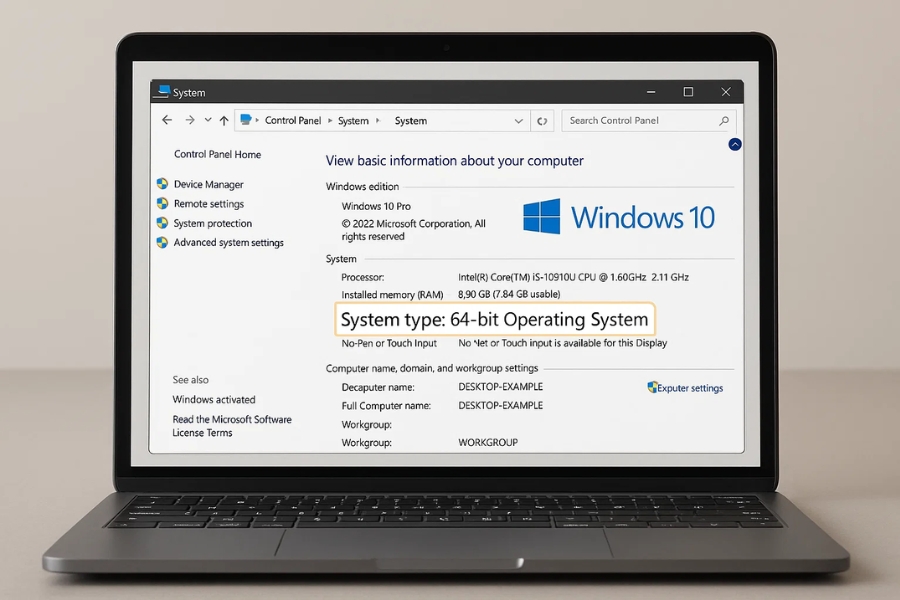
2. Gỡ sạch các phiên bản Office cũ
Cài mãi không được, có thể vì trong máy bạn vẫn còn “tàn dư” của các phiên bản Office cũ – có thể là Office 2010, 2013 hoặc thậm chí là Office 365 bản trial mà bạn quên mất.
Thường thì khi cài bản mới, các thành phần cũ chưa bị xóa hết sẽ gây xung đột. Đây là một nguyên nhân phổ biến mà ít ai để ý.
➡️ Giải pháp: Gỡ sạch toàn bộ bằng công cụ “Microsoft Support and Recovery Assistant” – công cụ chính chủ từ Microsoft, xóa sạch tận gốc.
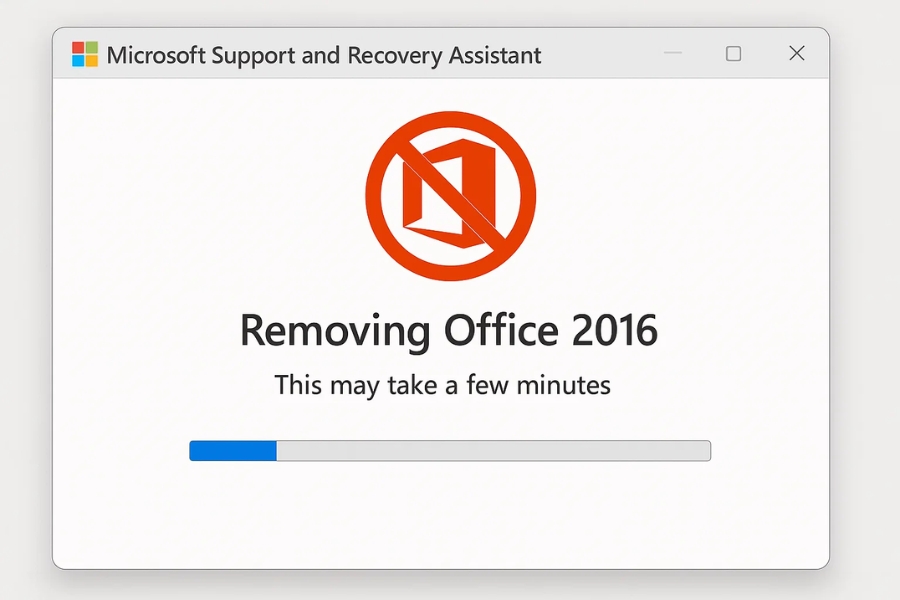
3. Lỗi do thiếu quyền Admin hoặc User Account Control làm khó dễ
Nghe “thiếu quyền admin” thì có vẻ nghiêm trọng, nhưng thực tế bạn chỉ cần chạy file cài đặt bằng quyền quản trị (Run as administrator) là được. Ngoài ra, có thể máy bạn đang bật UAC (User Account Control) ở chế độ cao khiến quá trình cài bị chặn giữa chừng.
➡️ Giải pháp:
-
Nhấp chuột phải vào file setup.exe → Chọn “Run as administrator”.
-
Vào Control Panel → User Accounts → Change User Account Control settings → hạ xuống mức thấp hơn (nhớ nâng lại sau khi cài xong nhé).
Có ai từng bật chế độ UAC max level rồi bị block tùm lum như mình không?
4. Kết nối Internet chập chờn
Nghe có vẻ không liên quan? Nhưng thực tế là nhiều bản Office 2016 yêu cầu kết nối mạng để tải thêm file bổ sung trong quá trình cài đặt. Nếu mạng chập chờn, cài đặt có thể lỗi mà bạn không biết tại sao.
➡️ Giải pháp:
-
Đảm bảo kết nối mạng ổn định, tốt nhất là cắm dây LAN nếu có.
-
Tắt tạm tường lửa, phần mềm diệt virus (nhưng nhớ bật lại sau khi cài xong nhé).
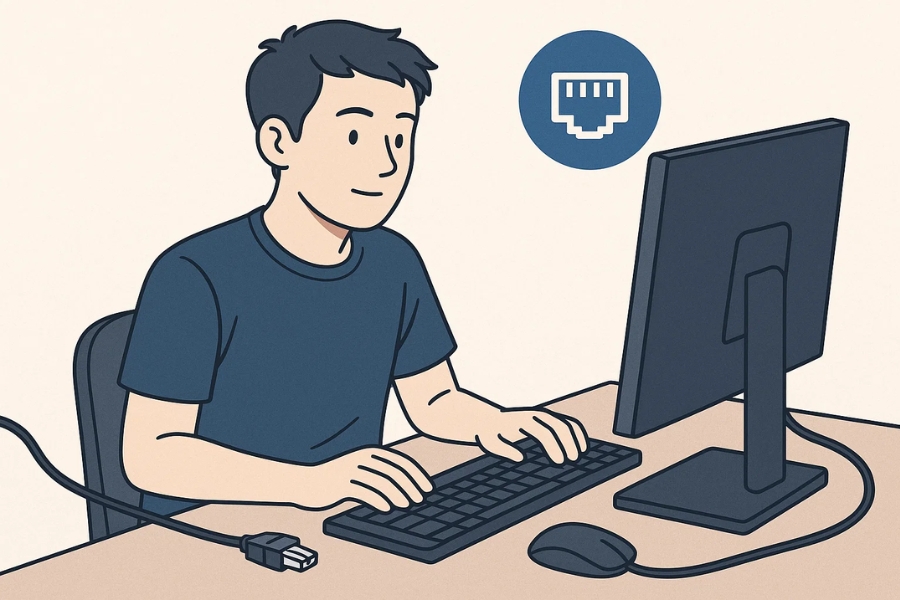
5. File cài đặt bị lỗi hoặc không đầy đủ
Một nguyên nhân rất cơ bản nhưng lại hay bị bỏ qua: file cài đặt bị lỗi, tải từ nguồn không đáng tin cậy, hoặc chưa tải hết dung lượng. Nhìn thì giống đầy đủ đấy, nhưng thực tế thiếu mất vài MB là đủ làm bạn “ăn hành”.
➡️ Giải pháp:
-
Chỉ tải bản cài đặt từ trang chính thức của Microsoft hoặc nguồn đáng tin cậy.
-
Nếu đang dùng file ISO, hãy kiểm tra checksum (nếu biết cách), hoặc thử mount lại bằng công cụ khác như PowerISO hoặc WinCDEmu.
6. Máy bạn có thể đang thiếu .NET Framework hoặc Visual C++ Redistributable
Đây là mấy thành phần mà Office cần để chạy ổn. Máy bạn nếu thiếu mấy cái này thì quá trình cài đặt sẽ bị “đứng hình” hoặc báo lỗi tùm lum mà bạn không hiểu gì cả.
➡️ Giải pháp:
-
Tải và cài đặt .NET Framework 4.8 (hoặc bản yêu cầu).
-
Cài Visual C++ Redistributable (có thể cài hết từ 2008 đến 2015 cho chắc).

7. Tắt “Windows Installer” là tự tạo rắc rối!
Nhiều bạn hay tinh chỉnh máy, tắt bớt dịch vụ cho nhẹ máy. Nhưng nếu bạn vô tình tắt Windows Installer, thì xin chúc mừng – bạn sẽ không cài được gì hết, chứ đừng nói tới Office.
➡️ Giải pháp:
-
Nhấn
Windows + R→ gõservices.msc→ tìm “Windows Installer” → nhấn chuột phải → chọn “Start”.
8. Vẫn không được? Dùng bản portable hoặc Office Online tạm thời
Nếu bạn cần dùng gấp mà cài hoài vẫn lỗi, hãy dùng Office Online (trên trình duyệt) hoặc bản Office Portable để làm việc tạm thời.
Không cần cài, đăng nhập là dùng được luôn. Đỡ ức chế mà lại nhanh gọn. Sau đó, có thể tìm cách cài lại sau, hoặc nhờ người hỗ trợ kỹ thuật.
Tổng kết nhẹ nhàng
Việc không cài được Office 2016 không phải là điều gì quá ghê gớm. Quan trọng là bạn bình tĩnh, kiểm tra từng bước một. Có thể nguyên nhân là nhỏ nhặt như thiếu quyền admin, hoặc đơn giản là file lỗi thôi mà. Đừng hấp tấp xoá hết mọi thứ hay đi “ghost máy” vội nha!
Hy vọng bài viết này giúp bạn giải quyết được vấn đề. Nếu thấy hay, nhớ chia sẻ cho bạn bè – biết đâu hôm nào đó họ cũng sẽ cần đến!


















